
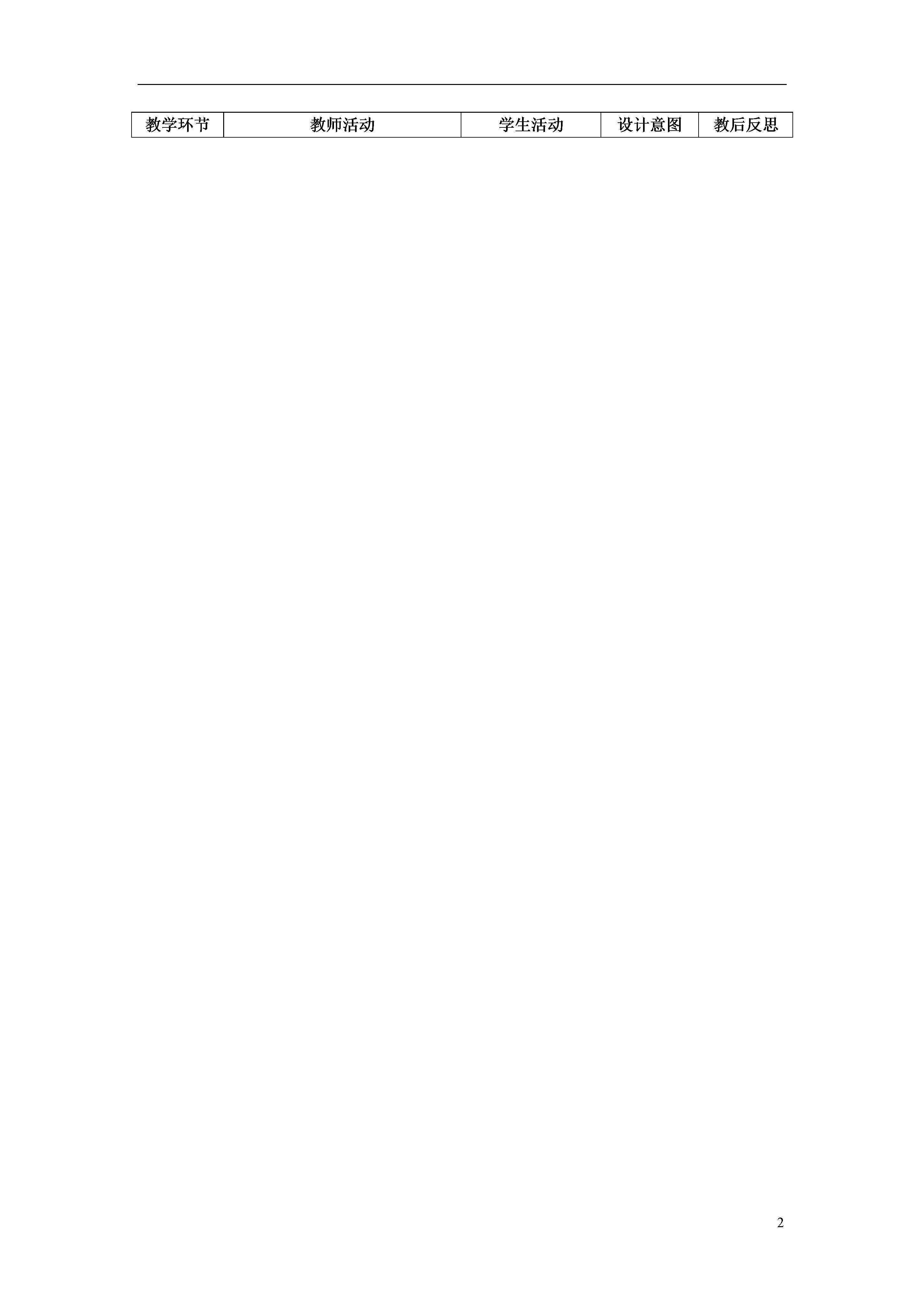
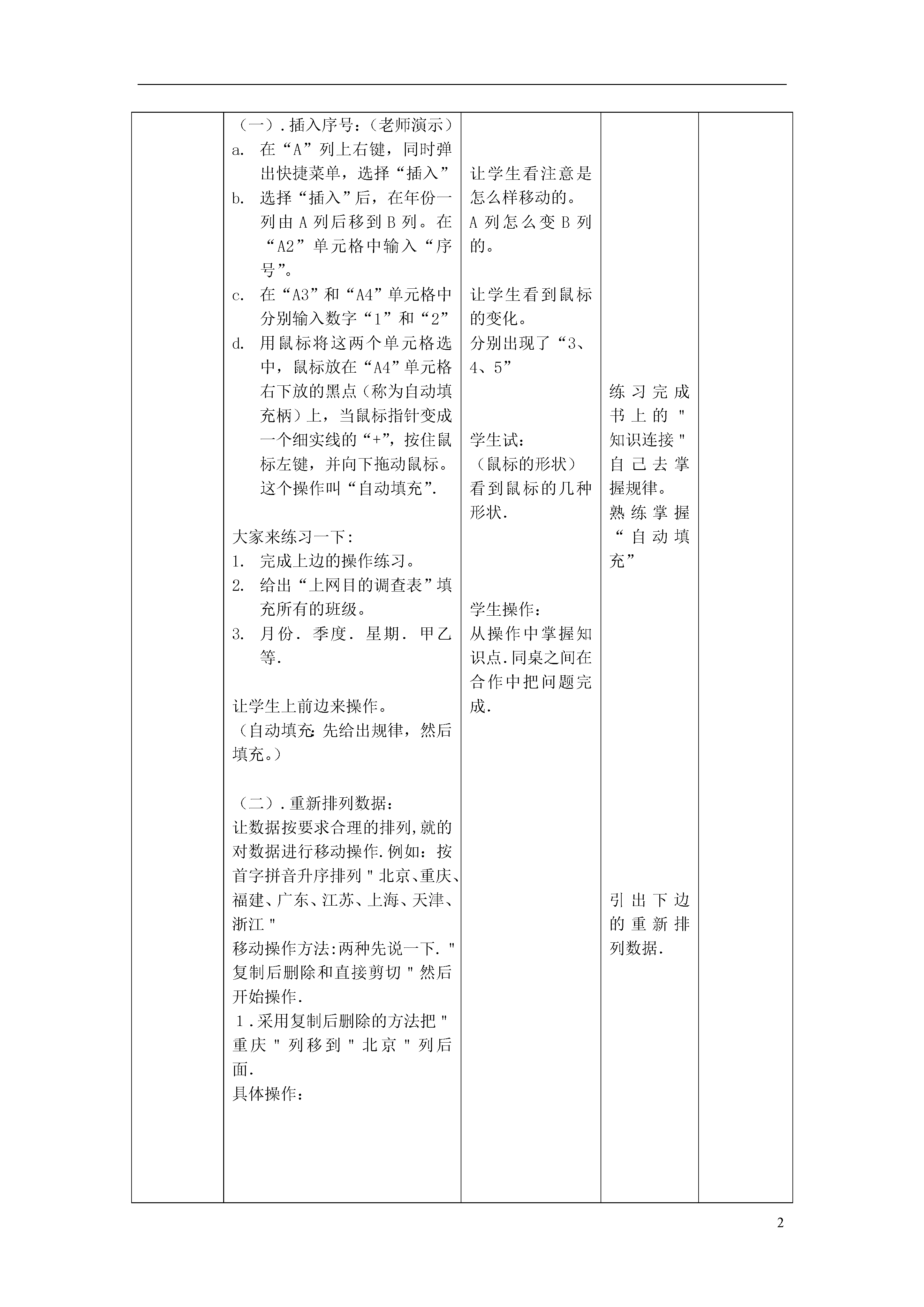

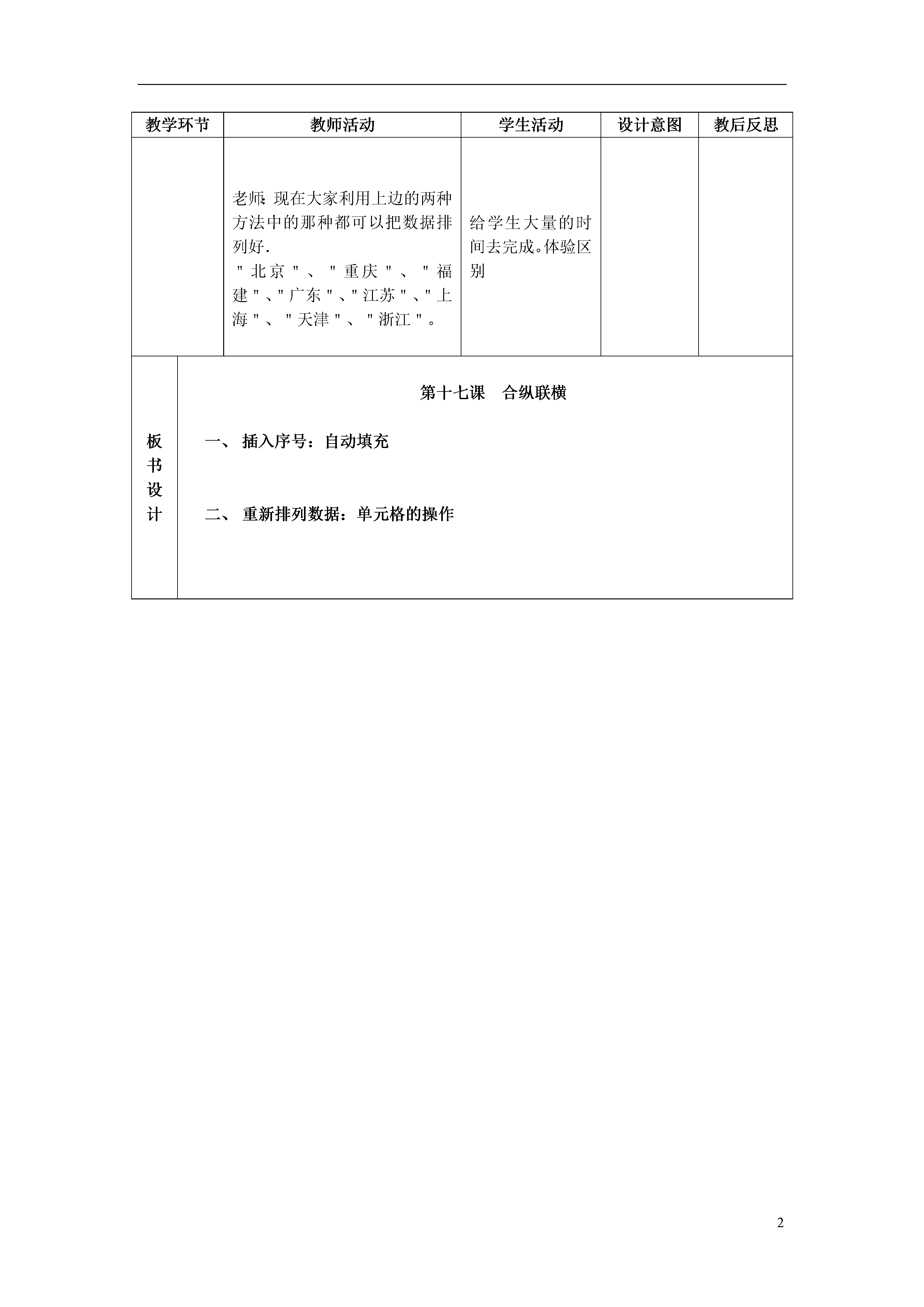
如果您无法下载资料,请参考说明:
1、部分资料下载需要金币,请确保您的账户上有足够的金币
2、已购买过的文档,再次下载不重复扣费
3、资料包下载后请先用软件解压,在使用对应软件打开
2课题:第十七课合纵联横教学目标:知识目标:1.学会在Excel中操作单元格2.掌握Excel中的自动填充功能.技能目标:1.单元格的插入、复制、剪切、删除、移动等操作方法。2.自动填充的操作方法和技巧。情感目标:通过对Excel的单元格的操作,培养学生寻找、追求、创造完美的事情,提升学生的观察和合理处理事情的能力,提高学生学习信息技术的兴趣,为以后独立完成事情做准备。教学重点:单元格的插入、复制、剪切、删除、移动等操作。教学难点:1.单元格的自动填充2.单元格的剪切教学准备:1.因特网用户地地域分布表;2.多媒体网络教室;3.大屏幕投影。教学环节教师活动学生活动设计意图教后反思一、引入:1.大家经常上网,那你们知道我们省的上网人数情况吗?总结:请大家看一下大屏幕。老师给出表:这就是1997年到2000年的全国八个省市网民的比例数据。现在呢,这张表格还的进行一些处理才能达到我们的要求很多的学生回答“知道”的说一下。“不知道”的老师总结引出Excel表格,进入下边的处理中。二、新授课老师给出一张工作表。有很多的条信息。老师:大家看一下这张工作表,很多条信息。你们感觉到没有,看起来特别乱。所以有的时候为了方便,我们会在输入数据时增加一个顺序号。给出作好了的“因特网用户地地域分布表”。学生看到两张表的区别.看出那个更好理解.让学生找出带序号的工作表的优点。教学环节教师活动学生活动设计意图教后反思(一).插入序号:(老师演示)在“A”列上右键,同时弹出快捷菜单,选择“插入”选择“插入”后,在年份一列由A列后移到B列。在“A2”单元格中输入“序号”。在“A3”和“A4”单元格中分别输入数字“1”和“2”用鼠标将这两个单元格选中,鼠标放在“A4”单元格右下放的黑点(称为自动填充柄)上,当鼠标指针变成一个细实线的“+”,按住鼠标左键,并向下拖动鼠标。这个操作叫“自动填充”.大家来练习一下:完成上边的操作练习。给出“上网目的调查表”填充所有的班级。月份.季度.星期.甲乙等.让学生上前边来操作。(自动填充:先给出规律,然后填充。)(二).重新排列数据:让数据按要求合理的排列,就的对数据进行移动操作.例如:按首字拼音升序排列"北京、重庆、福建、广东、江苏、上海、天津、浙江"移动操作方法:两种先说一下."复制后删除和直接剪切"然后开始操作.1.采用复制后删除的方法把"重庆"列移到"北京"列后面.具体操作:让学生看注意是怎么样移动的。A列怎么变B列的。让学生看到鼠标的变化。分别出现了“3、4、5”学生试:(鼠标的形状)看到鼠标的几种形状.学生操作:从操作中掌握知识点.同桌之间在合作中把问题完成.练习完成书上的"知识连接"自己去掌握规律。熟练掌握“自动填充”引出下边的重新排列数据.教学环节教师活动学生活动设计意图教后反思在"重庆"所有列的列标上单击右键,在弹出的快捷菜单中,选择"复制"在"北京"列后面的一列("上海"列)的列标上单击鼠标右键,在弹出的快捷菜单中,选择"插入复制单元格"如图."重庆"就在"北京"列的后面了.删除工作表中多余的"重庆"列.在多余的列标上单击右键,在弹出的快捷菜单中选择"删除"即可.(注意删除行呢。)老师:大家看看,现在我们已经完成了.把"重庆"排到了"北京"的后边了.你们练习一下:下面大家看一下,下面这种方法和我们刚介绍的有什么不同.2.采用剪切法把"福建"列移动到"重庆"列后面在"福建"列的列标上单击右键,在弹出的快捷菜单中,选择"剪切"(只选中有数据的一列,然后进行操作,看看与选中整列的操作是不是一样。)在"重庆"列后面的一列的列标上单击鼠标右键,在弹出的快捷菜单中,选择"插入已剪切的单元格"如图."福建"就在"重庆"列的后面了.老师:大家看出来了.这两种方法的区别了吗?同学回答:老师总结:第二种方法不会产生多余的一列,所以也省去了删除操作.老师在做的时候,学生也可以去操作.一边听讲一边熟悉操作.学生:动手操作。学生:观察并思考两种方法的区别.学生在两种方法中一定发现他们的不同.那种简单,并且省了一步"删除"学生回答:如何插入和删除工作表中的行。解决书后的“亲身体验”教学环节教师活动学生活动设计意图教后反思老师:现在大家利用上边的两种方法中的那种都可以把

盼易****君a
 实名认证
实名认证
 内容提供者
内容提供者
最近下载


















